Nieuw bij Odido: Klik&Klaar Internet
Snel en goed internet zonder gedoe. Dat is Klik&Klaar Internet over het 5G-netwerk van Odido. Ideaal voor thuis. Je installeert het makkelijk zelf. Stekker in het stopcontact en je bent online. Zo kan je eindeloos internetten en streamen. Voor een verrassend lage prijs van € 25/mnd. En maandelijks opzegbaar, je zit nergens aan vast. Fijn toch? Vanaf 14-10-2024 lanceren wij ons nieuwe product: Klik&Klaar Internet. Ben je benieuwd naar wat dit product inhoudt? Lees dan meteen verder! Waarom Klik&Klaar Internet van Odido? Zo besteld, zo in huis - Op Klik&Klaar Internet hoef je niet te wachten. Je kunt dit gemakkelijk laten bezorgen en binnen een kwartiertje ben je online Zo aangesloten - Monteur? Ben je zelf. Klik de simkaart in de achterkant van het modem. Doe de stekker in het stopcontact. Klaar! Meer tips? Download onze Installatie-app. Een verassend lage prijs - Klik&Klaar Internet kost slechts € 25 per maand. Dat is geen actieprijs, maar gewoon een vaste lage prijs per maand. Zo kom je niet voor verrassingen te staan. En opzeggen kan maandelijks. Je zit nergens aan vast. Heb je al een abonnement bij Odido of Ben op hetzelfde adres? Dan kan je elke maand € 5 korting krijgen met Klantvoordeel. Flexibiliteit & Snelheid is waar Klik&Klaar Internet voor staat Een stopcontact is genoeg - Klik&Klaar Internet werkt over ons 5G-netwerk. Je hebt alleen een stopcontact nodig om online te gaan. Zo geniet je ook in je caravan, 2de huis of waar dan ook in Nederland van snel en goed internet. Zonder gedoe met hotspots of openbare wifi. Internet voor thuis en waar je maar wil - Klik&Klaar Internet heeft alleen een stopcontact nodig. Je kan ons 5G-modem neerzetten waar je wil. Thuis, op de camping of waar dan ook in Nederland. Als er maar stroom is. Wel zo makkelijk. Ons mobiele 5G-netwerk is razendsnel. Altijd de maximale snelheid - Met Klik&Klaar Internet krijg je altijd de maximaal haalbare snelheid op een adres. Die kan in de praktijk per adres anders zijn. Ontdek je verwachte snelheid met onze dekkingskaart. Een snelle verbinding overal in huis - Klik&Klaar Internet is uit te breiden met extra wifipunten voor een snelle verbinding overal in huis. Die kan je direct meebestellen of op een later moment nog bijbestellen in Mijn Odido. Eenvoudig te combineren met extra producten en diensten zoals Wifi Plus, Extra Veilig Online en onze Extra’s: Haal alles uit je internet. Het gemak van Wifi Plus. Is je wifi niet overal even sterk door betonnen muren of een storend netwerk van de buren? Kies dan voor Wifi Plus. Hiermee breid je je wifi uit met maximaal 2 extra wifipunten. Je installeert ze heel eenvoudig. Waar dan ook in huis. Lees meer over Wifi Plus Klik&Klaar Internet is te combineren met Wifi Plus en is hét antwoord op een haperende verbinding of wifiloze zones in huis. Breid je wifinetwerk eenvoudig zelf uit met 1 of 2 wifipunten. • Eenvoudig draadloos aan te sluiten. • Overal in huis de snelste en sterkste wifi. • De 1e maand is Wifi Plus gratis. Extra veilig online met Extra Veilig Online. Nog veiliger internetten op ons 5G-netwerk? Kies dan Extra Veilig Online. Zo bescherm je alle apparaten op je wifinetwerk thuis tegen virussen, malware en hackers. Lees meer over Extra Veilig Online Extra Veilig Online is antivirussoftware, geïntegreerd in ons netwerk. Het beschermt je apparaten thuis tegen onveilige websites en apps door ze meteen te blokkeren. Ook krijg je waarschuwingen voor virussen. Extra Veilig Online werkt op alle apparaten die thuis zijn aangesloten op je wifinetwerk. Van tablet tot telefoon, van Apple iOS tot Android. Beschermd tegen virussen, malware en hackers. Veilig internetten op ons netwerk. Maandelijks opzegbaar. De 1e maand gratis. Zo makkelijk te combineren met onze Extra’s. SkyShowtime Videoland Viaplay Podimo Deezer Kies je favoriete kleur modemhoes Geef je modem je favoriete kleur! Speciaal voor ons 5G-modem zijn er modemhoezen in 4 mooie kleuren. Kies de kleur die past bij je interieur. Of neem meer kleuren en wissel zo vaak als je wil. Bestel nu online of ga naar de Odido Shop bij jou in de buurt. Grijsblauw Zwart Koper Olijfgroen Wil je ook Klik&Klaar Internet van Odido? Bestel dan nu via onze website. Thuis online met ons 5G-netwerk. Klik&Klaar Internet maakt gebruik van het mobiele 5G-netwerk van Odido. Voor je internetaansluiting heb je dan ook geen kabels naar je huis nodig zoals bij ons Glasvezel- of Standaard Internet (DSL). Met ons krachtige 5G-modem en een stopcontact ben je klaar om online te gaan. Ons vernieuwde mobiele 5G-netwerk is razendsnel. Met Klik&Klaar Internet krijg je altijd de maximaal haalbare snelheid op je adres tot 300 Mbit/s. Dit kan in de praktijk per adres anders zijn. Ontdek je verwachte snelheid met onze dekkingskaart . BASIS Tot 50 Mbit/s Deze snelheid is hoog genoeg voor dingen als googelen, mailen en je bankzaken regelen. PLUS Tot 100 Mbit/s Dit is een prima snelheid. Je kan in je eentje of met een klein gezin goed internetten, social media gebruiken en streamen. SNEL Tot 300 Mbit/s Voor als je met meerdere mensen tegelijk online wil: eindeloos internetten en streamen, en snel downloaden op meerdere apparaten. RAZENDSNEL 300 Mbit/s of meer Met deze snelheid zit je altijd goed. Want je kan doen wat je wil. Thuiswerken, ongestoord tegelijk online en snel grote files binnenhalen. Optimaal internetsignaal Bij Klik&Klaar Internet krijg je ook de Installatie-app. Die helpt je met het vinden van de beste plaats in huis om je Odido 5G-modem neer te zetten. Voor het beste internetsignaal. Download onze Installatie-app. Maximale en minimale internetsnelheid Maximale snelheden zijn een schatting van de hoogst haalbare theoretische snelheid op je opgegeven adres. Minimale snelheden kunnen niet worden gegarandeerd. Snelheden en kwaliteit van de internetverbinding zijn sterk afhankelijk van de afstand tot de 5G-mast, maar ook van plaatsing van het 5G-modem in je woning. Muren van beton, isolatieglas, aluminium raambekleding en nabijheid van andere gebouwen kunnen zorgen voor lagere snelheden. Klik&Klaar Internet. Hoe ziet het eruit? Klik&Klaar Internet. Zo werkt het. Stap 1 Zet je Odido 5G-modem in de vensterbank voor het beste bereik. Stap 2 Haal de simkaarthouder uit de achterkant van het modem. Doe de simkaart erin. Schuif de houder terug tot je een klik hoort. Stap 3 Steek de stekker in het stopcontact. Stap 4 Verbind je apparaten met wifi. Dat doe je met de QR-code aan de onderkant. Hier vind je ook naam en wachtwoord voor je wifi. Stap 5 Klaar. Je bent online. We noemen het niet voor niets Klik&Klaar Internet. Ik heb Klik&Klaar Internet besteld. Wat nu? Stap 1 Je krijgt een orderbevestiging. Een paar minuten na je bestelling krijg je een bevestiging in je mailbox. Hierin vind je alle informatie over je bestelling handig in 1 overzicht. Stap 2 Je pakket wordt bezorgd. Onze koerier DHL levert je pakket bij je thuis af op de gekozen datum. Je krijgt een mail met een link om je zending te volgen. Stap 3 Je abonnement gaat in. Zodra je 5G-modem is bezorgd, kan je het meteen eenvoudig zelf aansluiten. De datum van bezorging is dan ook de datum waarop je contract ingaat. Stap 4 Je bent in een kwartiertje online. Installeren? Doe je makkelijk zelf. Scan de QR-code op de verpakking en download de Klik&Klaar Installatie-app. Of lees de gebruiksaanwijzing. Die vind je in de doos samen met je 5G-modem en de simkaart voor in het modem. Meest gestelde vragen over Klik&Klaar Internet Kan ik ook TV toevoegen aan Klik&Klaar Internet van Odido? Klik&Klaar Internet is Internet Only, dus niet te combineren met TV van Odido. Wel kan je kiezen om 1 of meerdere van onze Extra's direct bij te bestellen. Check alle Extra's hier: Bekijk alle extra's voor jouw abonnement | Odido. Heeft Klik&Klaar een datalimiet? Klik&Klaar is in gebruik praktisch ongelimiteerd. Pas als een klant gedurende de contractmaand over de 2TB heen gaat, dan wordt de prioriteit op het netwerk verlaagd. Maar pas als er dan congestie optreedt is dit merkbaar. Wat moet ik doen met de pincode op de simkaart? De pincode die wordt getoond op de simkaart-drager heeft geen functie. De simkaart is pincode-vrij en kan direct in de 5G-modem worden geplaatst gedurende het installatieproces. Is de sterkte van het mobiele signaal op mijn smartphone een goede indicatie voor het signaal op mijn 5G-modem? Ja. De zendkracht van het 5G-modem is over het algemeen beter dan die van een smartphone. Een goed ontvangst op je smartphone is daardoor een goede leidraad voor dat van je 5G-modem op dezelfde plek. Kan ik de QR-Code nog gebruiken als ik mijn wifinaam en/of wachtwoord verander? Ja, de QR-code in de app wordt automatisch aangepast zodat deze gebruik kan worden voor het delen van je wifi. Dit geldt zowel voor hoofdwifi als gastwifi. Nee, de QR-code op de sticker onderop de 5G-modem is niet meer bruikbaar. Deze is alleen bruikbaar als de wifinaam en wachtwoord vanuit de standaard instellingen wordt gebruikt. Hoe zet ik het 5G-modem terug naar fabrieksinstellingen? Achterop het 5G-modem zit een klein gaatje met daarnaast de tekst “reset”. Door met een puntig voorwerp zoals een paperclip gedurende 5-10 seconden in het gaatje te drukken zal de reset plaatsvinden. Wat kan ik met de installatieapp? Met de installatie app kan je je 5G-modem installeren op de best mogelijke plaats voor een goed 5G-ontvangst. Hiermee krijg je de hoogst haalbare internetsnelheid voor jouw adres. Vervolgens kan je met de Installatie-app ook de Odido wifipunten installeren als je die besteld hebt. Zo krijg je een zo goed mogelijk wifinetwerk in jouw hele huis. Na installatie is de app ook nog te gebruiken voor het beheren en delen van je wifinetwerk. Mocht je ontvangst toch nog niet helemaal goed zijn, dan kan je deze verbeteren door het opnieuw plaatsen van je 5G-modem. Hoe vind ik de beste plek voor het 5G-modem? Installeer de installatie app en doorloop de installatie. Voor het vinden van een betere plek voor je 5G-modem kan je het apparaat vervolgens herpositioneren. Je krijgt dan een compas-functie te zien die je met je tablet of smartphone toont waar de dichtstbijzijnde Odido 5G-masten staan. Dit kunnen er een tot wel drie zijn. Door vervolgens het 5G-modem richting de beste mast te positioneren (bij voorkeur voor een raam) heb je het beste ontvangst en daarmee de beste internetverbinding voor jouw adres. Wat is de minimale snelheid die ik moet halen met mijn max snelheid? Wat is de ondergrens? Mijn snelheid via dekkingkaart moet 300 zijn. Ons mobiele 5G-netwerk is razendsnel. Met Klik&Klaar Internet krijg je altijd de maximaal haalbare snelheid op je adres. Die kan in de praktijk per adres anders zijn (5 - 300 Mbit/s of soms zelfs meer). Ontdek je verwachte snelheid met onze dekkingskaart. Valt het in de praktijk tegen, neem contact op met Service. Het is maandelijks opzegbaar dus je zit nergens aan vast. Wat is de stabiliteit wat ik kan verwachten? Dat Odido met Klik&Klaar Internet een volwaardig alternatief kan bieden voor snel internet aan huis, is te danken aan het vernieuwde, sterke mobiele 5G-netwerk dat gebruikmaakt van de 3,5GHz frequenties. Daardoor kunnen we altijd de maximaal haalbare snelheid aanbieden op elk adres. Waardoor zou mijn snelheid lager uit kunnen zijn dan de verwachting op de dekkingskaart? Maximale snelheden zijn een schatting van de hoogst haalbare theoretische snelheid op je opgegeven adres. Minimale snelheden kunnen niet worden gegarandeerd. Snelheden en kwaliteit van de internetverbinding zijn sterk afhankelijk van de afstand tot de 5G-mast, maar ook van plaatsing van het 5G-modem in je woning. De bouw en isolatie van je woning kunnen de snelheid beinvloeden. Bij Klik&Klaar Internet krijg je ook de Installatie-app. Die helpt je met het vinden van de beste plaats in huis om je Odido 5G-modem neer te zetten. Voor het beste internetsignaal. Download onze Installatie-app . Kan ik third party wifi punten aansluiten op het modem? Het Klik&Klaar Internet 5G modem beschikt over 2 LAN-poorten. Hier kan je wifi versterkers van ieder willekeurig merk op aansluiten. Let op dat je de wifi op het 5G-modem dan wel uitzet. Met Wifi Plus van Odido kan je het makkelijkst je meshwifinetwerk installeren. Gewoon via de Klik&Klaar App. En omdat je wifi op het 5G-modem dan actief kan houden. HIerdoor heb je bovendien vaak minder wifipunten nodig wat scheelt in energieverbruik en kosten. Ondersteunt het modem ook de lagere banden/netwerken (3G/4G)? Al onze locaties zijn klaar voor 5G. Indien de 5G verbinding niet beschikbaar is valt onze modem terug op 4G. Vanaf eind 2024 verwachten we de 100% uitrol te hebben gedaan om overal een 5G-verbinding mogelijk te maken. Wat is het maximaal aantal cliënts op het modem? 32 Ondersteunt het modem een stabiele VPN verbinding? Met eigen VPN software kan je een eigen VPN verbinding opzetten over Klik&Klaar Internet. Het 5G-modem zelf levert geen VPN software, Extra Veilig Online is wel te bestellen in combinatie met Klik&Klaar Internet. Kan ik een eigen wifi router ook nog aansluiten op het 5G-modem? Het Klik&Klaar Internet 5G modem beschikt over 2 LAN-poorten. Hier kan je wifi versterkers van ieder willekeurig merk op aansluiten. Let op dat je de wifi op het 5G-modem dan wel uitzet. Met Wifi Plus van Odido kan je het makkelijkst je meshwifinetwerk installeren. Gewoon via de Klik&Klaar App. En omdat je wifi op het 5G-modem dan actief kan houden. HIerdoor heb je bovendien vaak minder wifipunten nodig wat scheelt in energieverbruik en kosten. Wat kan ik doen als mijn verbinding traag is of wegvalt? Bij Klik&Klaar Internet krijg je ook de Installatie-app. Die helpt je met het vinden van de beste plaats in huis om je Odido 5G-modem neer te zetten. Voor het beste internetsignaal. Download onze Installatie-app. Blijft de verbinding traag neem dan contact op met Service. Werkt het modem binnenshuis en buitenshuis even goed? Ja dat is de verwachting. Het modem heeft een USB-c voedingspoort en kan dus op mooie dagen met een krachtige powerbank naar buiten worden meegenomen of buitenshuis worden gebruikt. Let op het 5G-modem is niet waterbestendig en dus niet geschikt om permanent buiten te staan. Ik wacht nog steeds op Glasvezel, kan ik mijn huidige bestelling anders omzetten naar Klik&Klaar en later terug naar Glasvezel? Je kan de bestelling nog niet omzetten. Je kan wel een nieuwe bestelling voor Klik&Klaar Internet doen. Zodra je Glasvezel is aangesloten zeg je dan Klik&Klaar Internet weer op. Het is maandelijks opzegbaar dus je zit nergens aan vast. Wat is de gemiddelde latency en hoe beïnvloedt dit mijn online ervaring? De verwachte latency is ongeveer hetzelfde als via je mobiele verbinding. Alleen het 5G-modem maakt geen gebruik van de lage frequenties, dit hebben we gedaan zodat het 5G-modem niet in de weg komt te zitten voor alle mobiele verbindingen en vice versa. Zo zorgen we ervoor dat de capaciteit van de cellen in de mast niet overbelast raken. Hoe vaak kan ik switchen tussen Glasvezel en Klik&Klaar als het een netwerkmigratie is? Je kan niet switchen maar Klik&Klaar kan je wel maandelijks opzeggen. Wil je later weer van Klik&Klaar Internet gebruik maken, dan kan je het opnieuw bestellen. Je kan Klik&Klaar Internet ook naast je Glasvezel gebruiken. Dan raden we voor gebruik op dezelfde locatie aan 1 modem tegelijlkertijd aan te zetten. Zet via je instelling op je telefoon, laptop of tablet je wifi netwerk dat je niet gebruikt, tijdelijk op "vergeten" Hoe installeer ik mijn wifipunten? Je kan je wifinetwerk uitbreiden met tot wel twee wifipunten van Odido. Daarmee breng je je wifi tot in de verste hoekjes van je huis. Je zet er een mesh-wifinetwerk mee op waarmee je naadloos met bijvoorbeeld je tablet door huis loopt en verbinding houd met je wifi. Installeren doe je heel handig met de Klik&Klaar app via de knop “Wifipunt toevoegen”. Je kan er dan voor kiezen om je wifipunt met de meegeleverde ethernetkabel eenmalig te synchroniseren je 5G-modem zodat hij toegevoegd is aan je wifinetwerk. De andere optie is om dat draadloos te doen via de wps-knop. Voor beide geldt dat je na deze eerste installatiestap de optimale plek voor het wifipunt in je huis te zoeken. De Klik&Klaar app helpt je daar vervolgens bij. Jij loopt door je huis met je telefoon of tablet terwijl de Klik&Klaar app je toont of je nog net goed wifibereik zodat je wifipunt vanaf daar het signaal nog verder kan brengen. Ik heb een vraag over het gebruik van eigen apparatuur en/of port forwarding, waar kan ik terecht? Port forwarding kan je instellen in het meer GUI-menu van het 5G-modem. Hier vind je de complexere functies van het apparaat voor geavanceerde gebruikers. Je bereikt dit menu normaal gesproken door naar 192.168.1.1 te gaan in je browser en vervolgens in te loggen met je gebruikersnaam en wachtwoord van het 5G-modem. Deze vind je onderop het 5G-modem. Klik&Klaar Internet werkt optimaal door gebruik te maken van de door Odido geleverde apparatuur. Zowel het 5G-modem als de wifipunten zijn voor jou geoptimaliseerd. Hierdoor krijg je een zo goed mogelijk 5G-signaal binnen en heb je een zo goed mogelijk wifinetwerk. Wil je toch eigen apparatuur gebruiken, dan kan dat. De Klik&Klaar sim is te gebruiken in andere modems en kunnen een internetsignaal ontvangen mits verbonden met het 5G-netwerk van Odido in Nederland. De Klik&Klaar app werkt dan echter niet meer en de Odido klantenservice kan je beperkt ondersteuning bieden. Mijn 5G-modem werkt niet, ik wil een monteur. Kan dat? Je kan bellen met onze Service. Zij kunnen op afstand het 5G-modem uitlezen en kijken waarom het 5G-modem niet werkt. Mochten zij iets zien dat niet op afstand verholpen kan worden, dan sturen ze een nieuw modem op en kan je het andere modem kosteloos retour sturen. De installatie en het vinden van een beter plek kan erg makkelijk met de Klik&Klaar app. Zonder deze app kan dat overigens ook. Er zijn tot nu toe geen situaties bekend waarbij Service het niet samen met je op kan lossen en er een monteur nodig is. Wat als ik mijn contract opzeg, zit er dan een toestelkrediet op het modem of is dit in bruikleen? Modem is in bruikleen. Kan ik mijn 5G-modem meenemen naar de camping? Ja, alleen in Nederland. Kan ik mijn 5G-modem ook meenemen naar het buitenland/Frankrijk en daar een Franse SIM in doen? Nee, Roaming staat uit op het modem en ook op de simkaart. APN is ingesteld (Netwerk informatie om met het radio netwerk te verbinden). De Klik&Klaar 5G-modem werkt alleen met een simkaart van Odido Hoe beïnvloedt netwerkcongestie de prestaties van het modem? De connectie van het 5G-modem met het 5G-netwerk van Odido bepaalt hoe snel je internetervaring kan zijn. Op drukke momenten of in drukke gebieden zodat rondom een Centraal Station tijdens spitsuur, kunnen er veel gebruikers tegelijk verbonden zijn. Ook kan het datagebruik dan hoog liggen. De beschikbare capaciteit moet dan verdeeld worden onder deze gebruikers. Dat kan je ook merken aan de verbinding op je 5G-modem. Is het modem geschikt voor gebruik in gebieden met een zwak 5G-signaal, en wat zijn de prestatieverwachtingen in zulke omstandigheden? Odido heeft een landelijk-dekkend 5G netwerk. Op locaties waar toch een minder signaal is, is ontvangst op een mobiele telefoon (verbonden met het Odido-netwerk) een goede indicatie. Het 5G-modem is veel krachtiger dan een smartphone waardoor de Klik&Klaar Internetverbinding minimaal net zo goed is. Wat is de impact van weersomstandigheden zoals regen of sneeuw op de signaalstabiliteit van het modem? Extreme weersomstandigheden kunnen een negatief effect hebben op het Mobiele netwerk. Hierdoor kan je tijdelijk een lagere snelheid en vertraging ervaren op de 5G-modem. Krijg ik korting als er een lage snelheid mogelijk is op mijn adres? Wie bieden de maximaal haalbare snelheid op het adres. We rekenen voor Klik&Klaar 1 prijs ongeacht welke snelheid je kan krijgen. De prijs is verrassend laag en ligt onder de prijs van DSL en Glasvezel. Als je niet tevreden bent met de verwachte snelheid, zit je met Klik&Klaar ook nergens aan vast. Het is maandelijks opzegbaar. Hoeveel bandbreedte reserveert het modem voor kritieke toepassingen zoals videoconferencing, streamen of online gaming? Het Klik&Klaar 5G-modem levert een internetverbinding met de volledige beschikbare capaciteit. Daarin worden geen delen gereserveerd voor specifieke toepassingen. Hoe kan ik de bandsteering uitschakelen op het modem? Want niet al mijn apparaten werken op de 5GHz frequentie. Het uitschakelen van bandsteering raden wij af. Mocht dit toch gewenst zijn dan kan dat in Mijn Odido, via Klantenservice Ik ga verhuizen, maar Glasvezel is nog niet gereed op mijn nieuwe adres. Ik zit 3 weken zonder internet. Kan ik een 5G-modem krijgen om dit te overbruggen i.p.v. Unlimited Data vouchers? Je kan een nieuwe bestelling voor Klik&Klaar Internet doen. Zodra je Glasvezel is aangesloten zeg je dan Klik&Klaar Internet weer op. Het is maandelijks opzegbaar dus je zit nergens aan vast. Het is ook mogelijk om je Klik&Klaar Internet product actief te houden als tweede netwerk of voor gebruik buiten je thuisadres. Let op dat je niet dezelfde wifinamen gebruikt. Hoe stuur ik mijn modem retour als ik opzeg? Kan dit in de shop of krijg ik een QR-code? Je ontvangt van ons na de opzegging een email met een QR code. Hiermee kan je het modem kosteloos retour sturen vanaf een DHL service punt. Het is nog niet mogelijk het modem terug te brengen naar de Odido shop. Klik&Klaar Internet biedt altijd de maximale beschikbare snelheid op het adres. De maximale beschikbare snelheid kan verschillen van geen dekking tot snelheden van 300 Mbit/s of hoger. De dekkingskaart geeft een schatting van wat we op het adres van jou verwachten.
 Albert55heeft de TV expert badge verdiend
Albert55heeft de TV expert badge verdiend Fred_Mheeft de TV expert badge verdiend
Fred_Mheeft de TV expert badge verdiend walter.v.lheeft de Klik&Klaar expert badge verdiend
walter.v.lheeft de Klik&Klaar expert badge verdiend Seccieheeft de Internet + TV expert. badge verdiend
Seccieheeft de Internet + TV expert. badge verdiend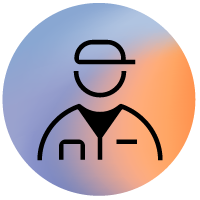 Strikerheeft de Bestelling tot installatie expert badge verdiend
Strikerheeft de Bestelling tot installatie expert badge verdiend
